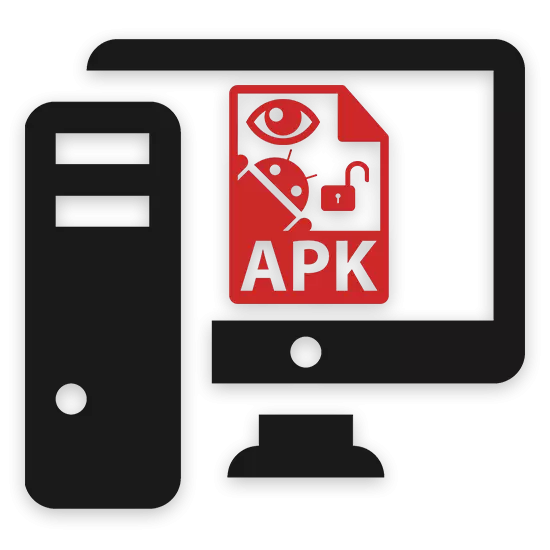
Терезелер негізінде жұмыс істейтін дербес компьютерлердің барлық түрлері арасында жалпы проблема - бұл арнайы форматтағы файлдарды ашудың негізгі құралдарының болмауы. Осы мақаланың аясында біз APK кеңейтімі бар құжаттарды өңдеу әдістері туралы, бастапқыда Android мобильді платформасы үшін қолданбалар бар файлдарды ұсынатын файлдарды ұсынамыз.
Компьютерде APK файлдарын ашыңыз
APK форматындағы кез-келген файл - Android-ге арналған кез-келген қолданба туралы барлық мәліметтер бар мұрағат. Сонымен бірге, кез-келген басқа мұрағат жағдайында, осы түрдің құжаттары бір себептермен зақымдалуы мүмкін, бұл өз кезегінде, ашудың мүмкін еместігіне әкеледі.
Әдетте, әр Android қосымшасы бастапқыда Windows ортасында арнайы бағдарламаларды қолдана отырып жасалады және құрастырылған. Алайда, осы мақсаттағы бағдарламалық жасақтама әдетте құрылған ҚХА қосымшаларын аша алмайды - тек папкалардың қатаң белгіленген қалталары мен арнайы құжаттары бар жобалар ғана.
Әрине, бұл әдіс қолданбаның ішкі мәліметтеріне кіру қажет болған жағдайда сізге сәйкес келеді. Әйтпесе, мысалы, егер сіз файлды бастағыңыз келсе, басқа бағдарламаларды пайдалануыңыз керек.
Мұны әдіспен аяқтауға болады, бірақ сипатталған әрекеттер APK файлын ашудың жалғыз мүмкін мүмкіндігі емес.
- Амалдық жүйеде ашылған файлға өтіп, PCM мәзірін ашыңыз, «Ашу ...» таңдаңыз.
- Қажет болса, «Бағдарламаны таңдау» жазуын нұқыңыз.
- Пайда болған терезеде «Кеңейтілген» сілтемесін нұқыңыз.
- Ұсынылған құралдар тізімінен Bluestacks таңдаңыз.
- Егер сіз, көптеген пайдаланушылар сияқты, бағдарламалық жасақтама APK файлын ашу құралы ретінде автоматты түрде қосылмаса, «Осы компьютердегі басқа қосымшаларды табу» деген жазуды нұқыңыз.
- Бағдарламамен каталогқа өтіңіз.
- Бұл қалтада HD-apkhandler файлын пайдалану керек.
- Әрі қарай автоматты түрде қосымшаны орнатуды бастайды.
- Аяқталғаннан кейін эмулятор ашылады, онда сіз қосымша қосымшаны қауіпсіз бастауға болады.
- Егер сіз бұрын орнатылған қосымшаны жүктеп шығарғыңыз келсе, деректер жай жаңартылады.
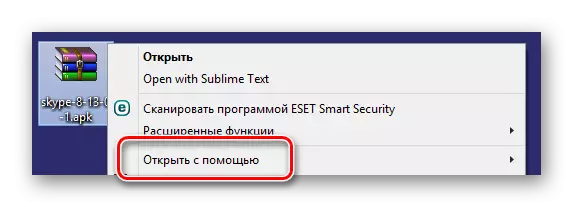

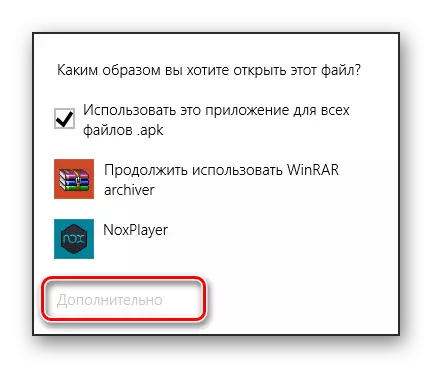
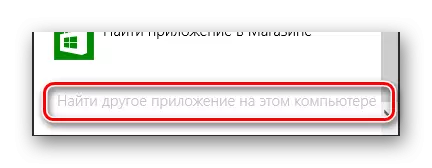
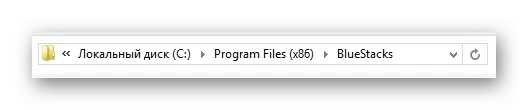
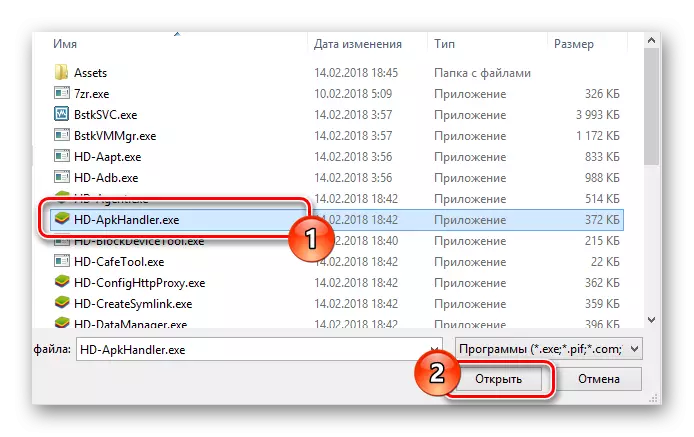
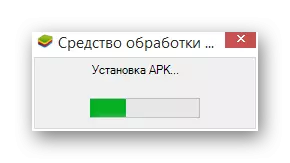
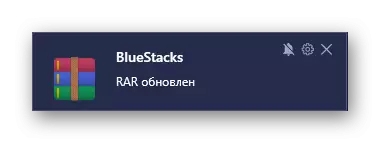
Осы бағдарламалық жасақтамамен жұмыс істеу туралы нұсқауларды орындағаннан кейін, сізде ҚХА ашылуында қиындықтар болмайды.
3-әдіс: NOX ойнатқышы
Тағы бір Android-тің талап етілетін эмуляторы - бұл NOX ойнатқыш, ең алдымен, компьютер пайдаланушыларымен қуат шектеусіз мобильді қосымшаларды іске қосу мүмкіндігін беруге арналған. Функционалдылық тұрғысынан бұл агент бұрын қарастырылған Bluestacks-тен өте өзгеше емес, бірақ әлдеқайда жеңілдетілген интерфейске ие.
NOX ДК ресурстарына ұқсас, ұқсас мүмкіндіктері ұқсас басқа эмуляторға қарағанда азырақ айтылады. Тағы да, Bluestacks-пен салыстырғанда бағдарламалық жасақтаманы салыстыру, NOX ойнатқышы әдепкі түрде сипатталады, бұл Windows амалдық жүйесінде қолдау көрсетілетін файлдар қауымдастығы.
Жоғарыда айтылғандардан басқа, NOX сізге APC-ті тікелей ашу арқылы ашуға мүмкіндік береді.
- Қосымшасы бар қалтаны ашып, оны эмулятордың жұмыс аймағына апарыңыз.
- Ашық терезеде «APK» қолтаңбасы бар блокты нұқыңыз және тиісті белгіше.
- Енді сіз жергілікті эмулятор каталогына қайта бағытталасыз, онда сіз толықтыруды қолмен орнатуыңыз керек.
- «Сипаттар» терезесімен, бағдарламаны орнату түймесін пайдаланып орнатыңыз.
- Келесі қадамда қосу талаптарын оқып, «Орнату» түймесін басыңыз.
- APK қорапшасы аяқталғанша күтіңіз.
- Жүктеу соңында «Ашық» анықтаманы пайдаланыңыз.
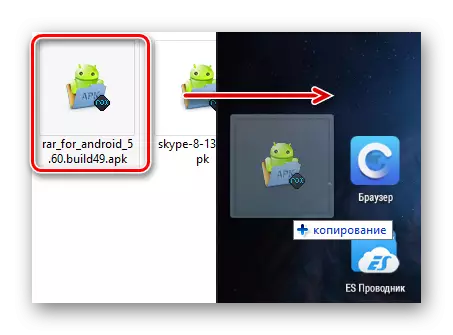
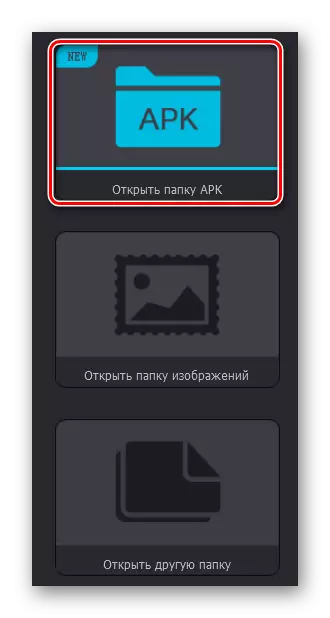
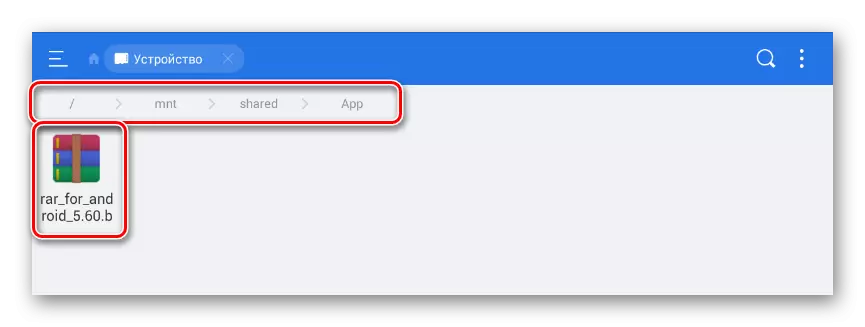
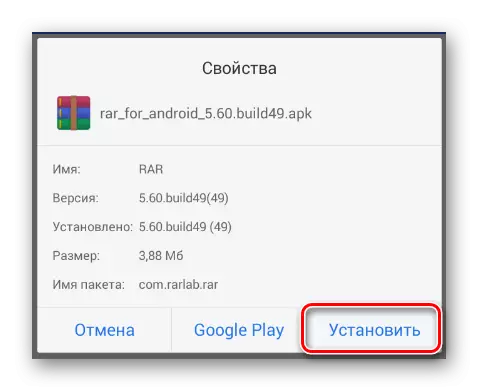
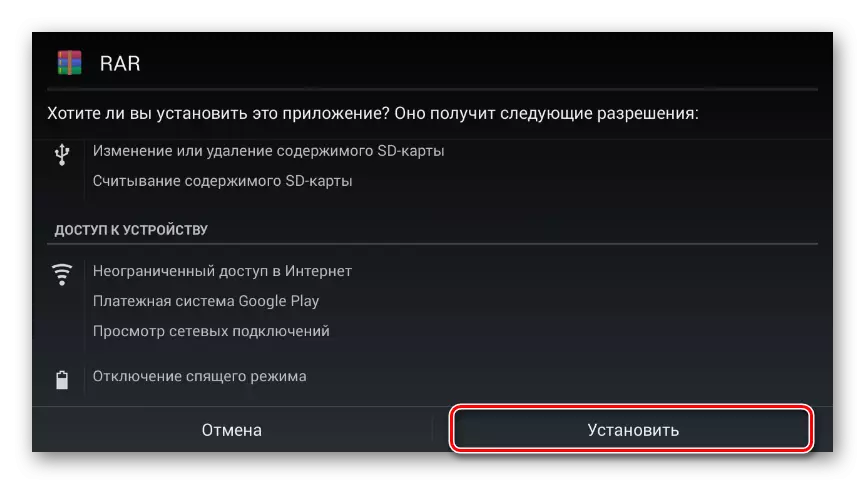
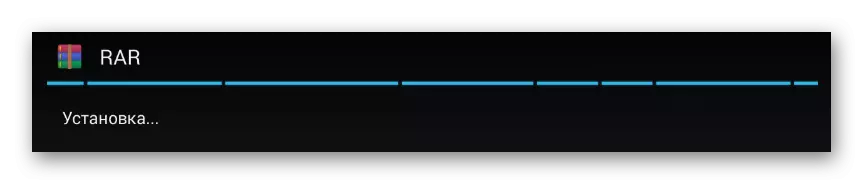
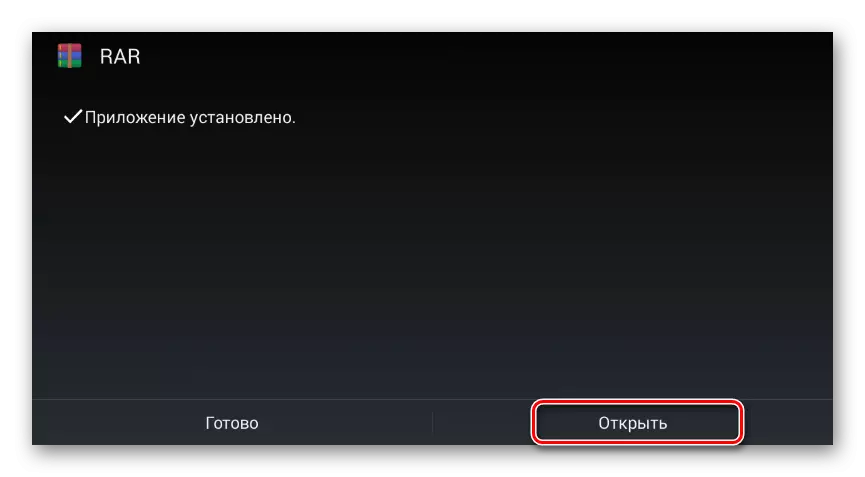
Дереу бағдарламаның интерфейсі өзі сонымен қатар APK қосымшаларын компьютерден стандартты Windows өткізгіш арқылы жүктеуге мүмкіндік береді.
- Негізгі панельде «APK файлын қосу» белгішесін нұқыңыз.
- Бірден құжаттарды құжаттарды белсенді терезеге апару туралы ұсыныстар аласыз.
- Жүйе өткізгішті пайдалану арқылы файлдар каталогына APK-мен бірге өтіп, оны ашыңыз.
- Өтініш біздің жағдайда, Android үшін RAR архиві болып табылады, автоматты түрде орнатылады және еркін бастайды.
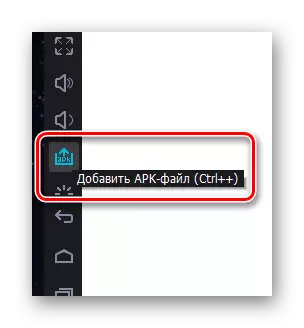
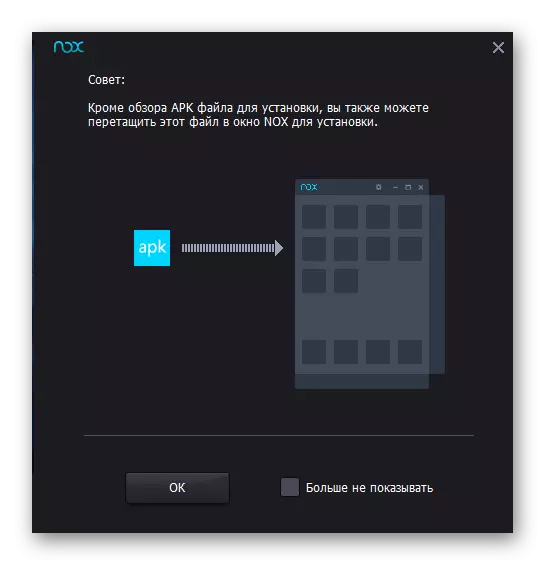
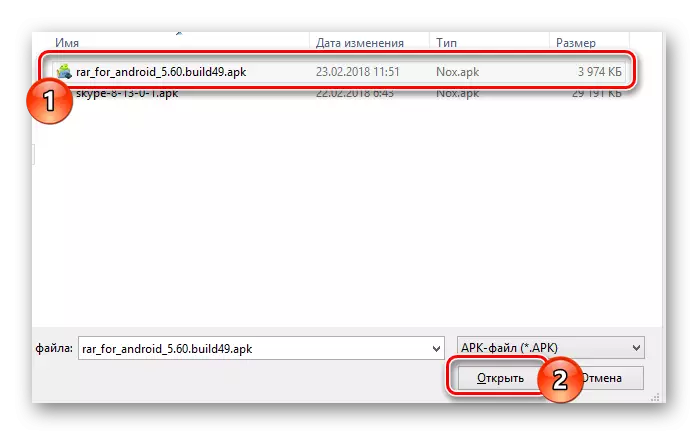
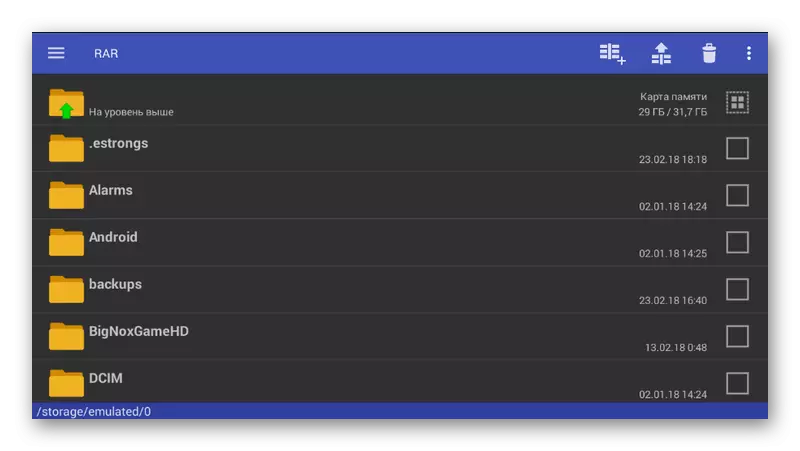
Бұл әдіс осы әдіспен аяқталады.
4-әдіс: ARC дәнекерлеушісі
Google APK файлдарын тікелей хромдық шолғыш арқылы тікелей ашуға мүмкіндік беретін өзінің жеке қосымшасын ұсынды. Кеңейтім сынақшылар мен әзірлеушілердің қолданылуына арналған, бірақ оны әдеттегі қолданушымен орнатуға және әртүрлі мобильді бағдарламаларды іске қосудың алдын алады. Сіз бірнеше әрекеттерді орындауыңыз керек:
ARC дәнекерленгенін жүктеу бетіне өтіңіз
- Google кеңейтімін жүктеу бетіне өтіңіз, онда сіз Орнату түймесін басыңыз.
- Хабарламаны тексеріп, кеңеюді растаңыз.
- ARC дәнекерлеуші жүктелгенше күтіңіз. Ол үшін біраз уақыт кетуі мүмкін, Интернеттен үзіліп, веб-шолғышты жаппаңыз.
- Мекенжай жолағына келесі пәрменді енгізу арқылы қолданбалы хромды Google Chrome бағдарламасын ашыңыз:
Хром: // қолданбалар /
- ARC дәнекерлеушісін белгішесін басу арқылы іске қосыңыз.
- Қосымша уақытша файлдарды үнемдейді, сондықтан алдымен сіз өзіңіздің қатты дискіде орналасатын жерді таңдауыңыз керек. «Таңдау» түймесін басыңыз.
- Ашылған терезеде қалтаны таңдап, OK түймесін басыңыз.
- Енді сіз тікелей APK файлдарын сынауға баруға болады. Интернеттен қажетті мобильді бағдарламаны жүктеп алыңыз немесе қол жетімді деректерді пайдаланыңыз.
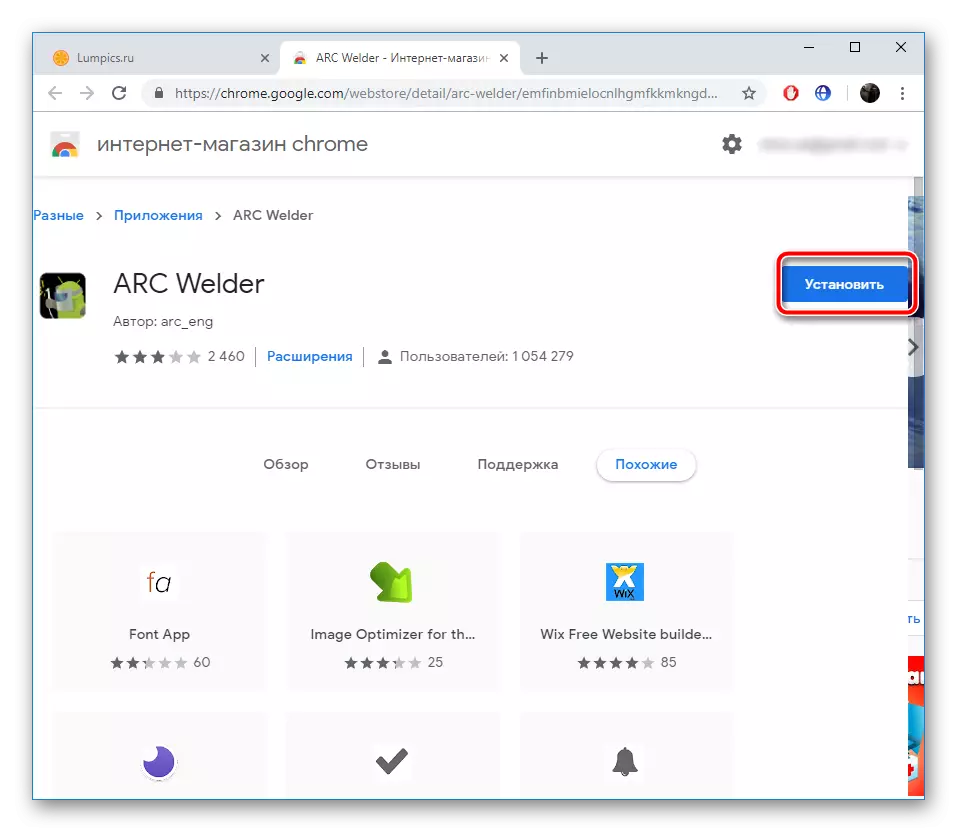
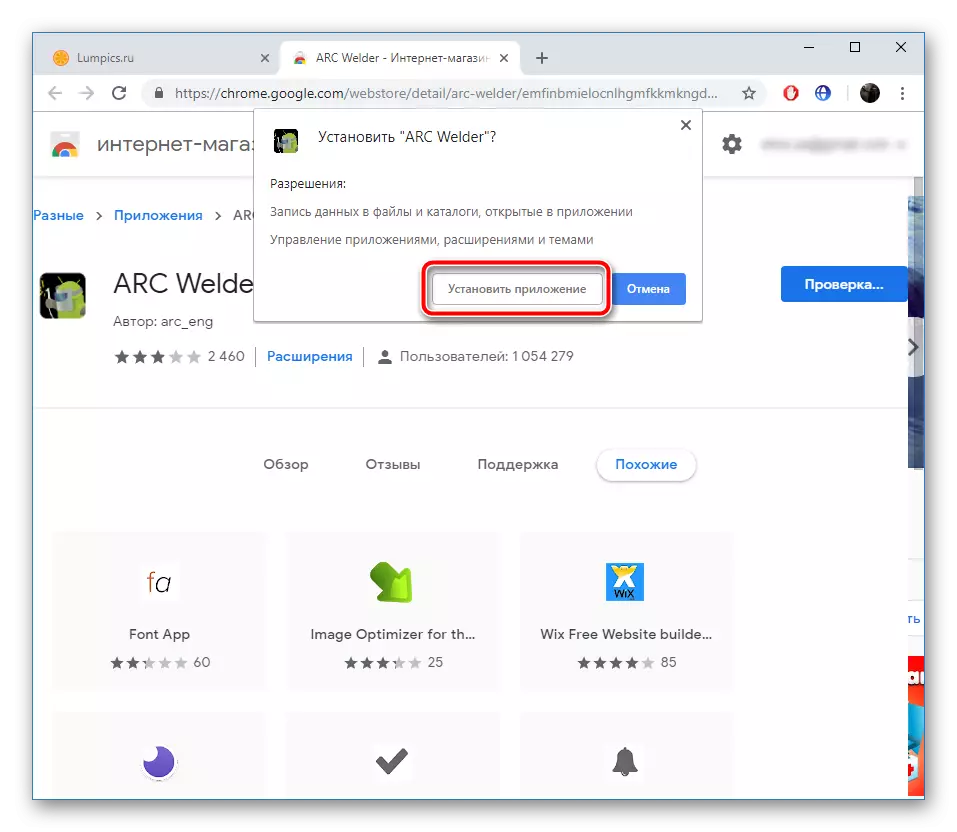
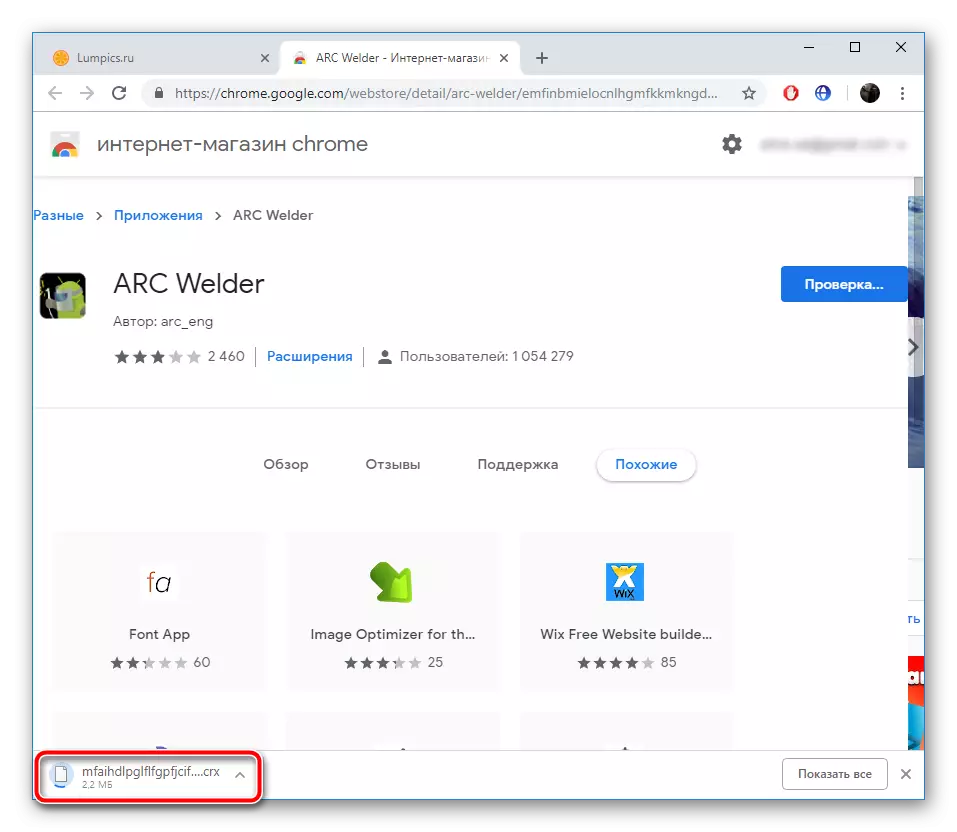
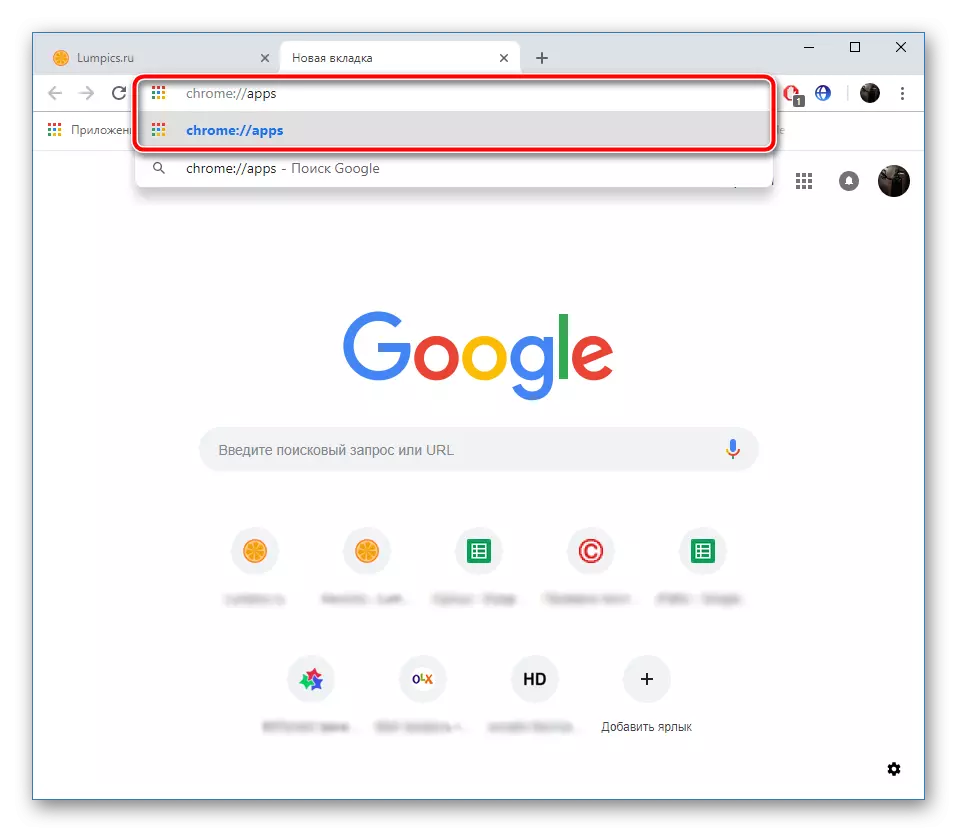
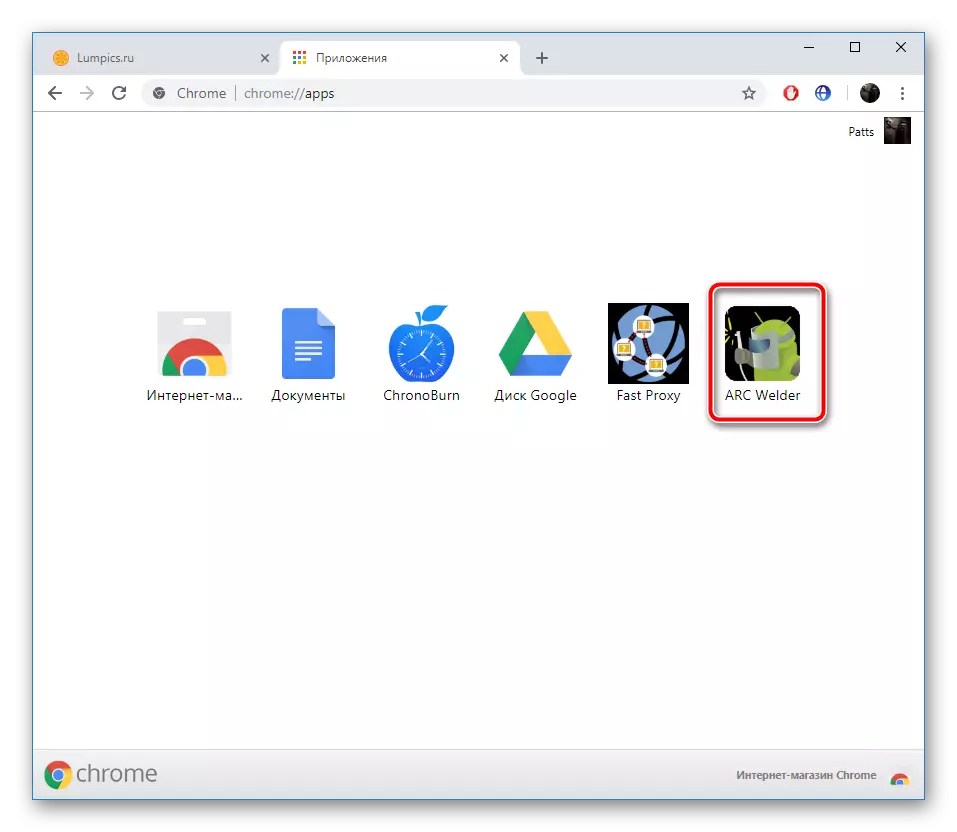
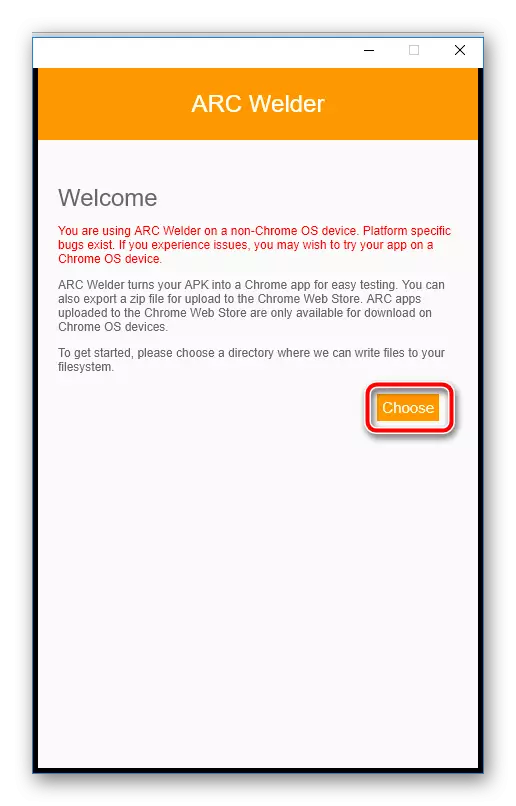
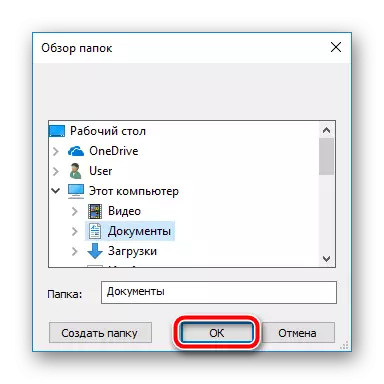
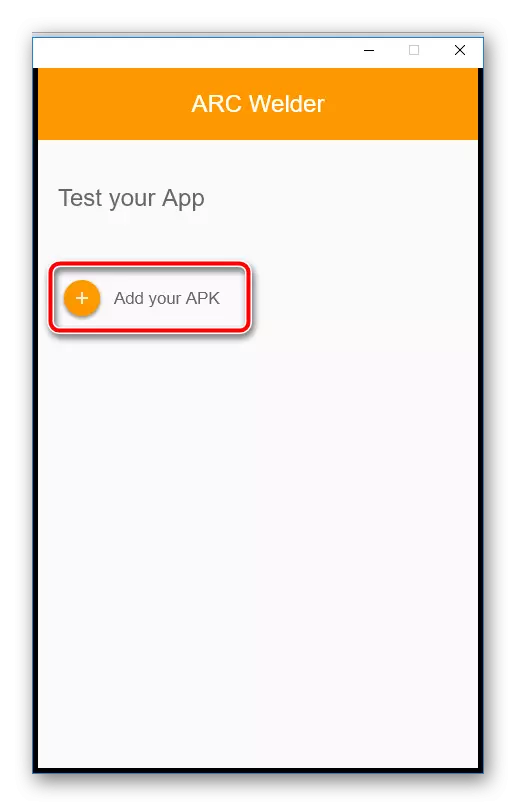
Үшінші тарап көздерінен жүктеген кезде, ыңғайлы антивирус арқылы қауіптер үшін файлдарды тексеріңіз.
Көріп отырғаныңыздай, ARC дәнекерлеуші арқылы әдіс жеткілікті оңай, сізге қосымша бағдарламалық жасақтаманы түсінудің қажеті жоқ, дұрыс конфигурацияны орнатып, т.с.с. Тек қосу және қосу.
Сіз файлдардың ашылу әдістерін таңдағанда, алдымен файлдарды өңдеудің түпкілікті мақсаты, кез-келген ойынды баптау немесе қосымша деректерді пайдалану үшін қосымша деректерді алу қажет пе.
